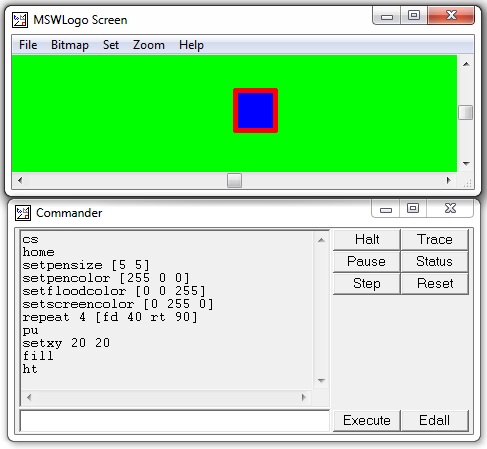Logo - Farbe
Computerbildschirme arbeiten mit roten, grünen und blauen Lichtkomponenten, daher werden sie manchmal genannt RGB screens.
Im Menü "Set festlegen" von Logo können Sie die Farbe von drei Bildschirmelementen festlegen:
- Der Stift der Schildkröte
- Die Schildkröte füllt sich (wie ein Farbeimer für Gehege)
- Der Bildschirmhintergrund
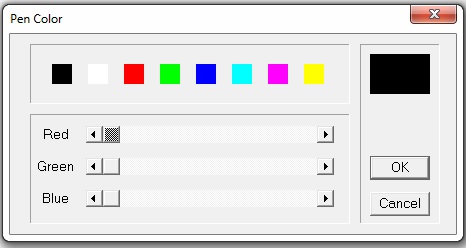
Wir setzen eine Farbe, indem wir diese drei Schieberegler nach links und rechts bewegen. Denken Sie daran, dass Schwarz das Fehlen aller Farben und Weiß alle Farben zusammen ist. Licht mischen ist nicht wie Farbe mischen. Wenn Sie beispielsweise rote und grüne Farbe mischen, erhalten Sie eine schlammige Farbe. Da dies ein Computer ist, hat jede Farbe eine interne numerische Darstellung.
Am linken Ende der Schiebeskala ist Null (0). Am rechten Ende befindet sich 255, was für einen Computer ungefähr 99 entspricht (2 8 - 1). Somit ist Schwarz [0 0 0], Rot ist [255 0 0], Grün ist [0 255 0], Blau ist [0 0 255]. Sie können alles zwischen diesen Farben machen, und in all diesen gibt es 256 * 256 * 256 mögliche Farben. Das sind 2 8 * 2 8 * 2 8 oder 24 Bit Farbe - 24 Binärziffern in der Maschine.
Die folgenden Befehle geben Ihnen einen großen fetten roten Stift -
setpensize [5 5]
setpencolor [255 0 0]Wenn Sie mithilfe der Schieberegler eine Farbe finden, die Ihnen gefällt, können Sie Logo fragen, um welche Farbe es sich handelt: Wählen Sie die Stiftfarbe aus und geben Sie im Befehlsfenster den folgenden Befehl ein.
show pencolorDer folgende Screenshot zeigt die Ausführung und Ausgabe des obigen Codes.
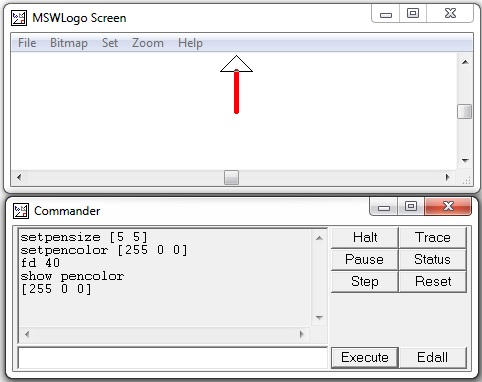
Mit den folgenden Schritten können Sie ein farbiges Quadrat erstellen:
Step 1 - Zeichnen Sie das Quadrat mit der Seitenlänge 40 mit dem folgenden Befehl.
repeat 4 [fd 40 rt 90]Step 2 - Schreiben Sie mit dem folgenden Befehl.
puStep 3- Gehen Sie zu einem Punkt innerhalb des Quadrats. Platzieren Sie die Schildkröte beispielsweise mit dem folgenden Befehl an der Koordinate (20, 20).
setxy 20 20Step 4- Füllen Sie das Quadrat mit der eingestellten Flutfarbe. Verwenden Sie beispielsweise den folgenden Befehl, um die Flutfarbe auf Blau zu setzen.
setfloodcolor [0 0 255]In der folgenden Tabelle sind einige weitere Befehle für Farbe und Stift aufgeführt.
| Befehl Farbe & Stift | Zweck des Befehls |
|---|---|
|
setpencolor [rgb] setpc [rgb] |
Legt die Farbe für den Schildkrötenstift fest rgb sind Zahlen im Bereich [0, 255] |
|
setfloodcolor [rgb] setfc [rgb] |
Legt die Farbe für einen indossierten Bereich fest |
|
setscreencolor [rgb] setsc [rgb] |
Legt die Farbe für den Hintergrund fest |
|
Pencolor zeigen Flutfarbe zeigen Bildschirmfarbe anzeigen |
Gibt die aktuellen Werte für [rgb] eines benannten Elements an |
|
Füllen |
Gibt einen Eimer mit der aktuellen Flutfarbe an der Position des Cursors aus |
|
Füllen |
Gibt einen Eimer mit der aktuellen Flutfarbe an der Position des Cursors aus |
Versuchen Sie, die folgenden Befehle auszuführen:
cs - Um den Bildschirm zu löschen.
home - Um die Schildkröte zum Heimatort zu bringen.
setpensize [5 5] - Einstellen der Stiftgröße.
setpencolor [255 0 0] - Einstellen der Stiftfarbe auf Rot.
setfloodcolor [0 0 255] - Stellen Sie die Flutfarbe auf Blau.
setscreencolor [0 255 0] - Einstellen der Bildschirmfarbe auf Grün.
repeat 4 [fd 40 rt 90] - Zeichnen Sie ein Quadrat mit einer Seitenlänge von 40.
pu - Stift hoch.
setxy 20 20 - Setzen Sie die Schildkröte auf die Koordinate (20, 20).
fill - Füllen Sie das Quadrat mit dem eingestellten Flutfarbenblau.
ht - Schildkröte verstecken.
Sie sollten die folgende Ausgabe bei Ausführung der obigen Befehle erhalten.